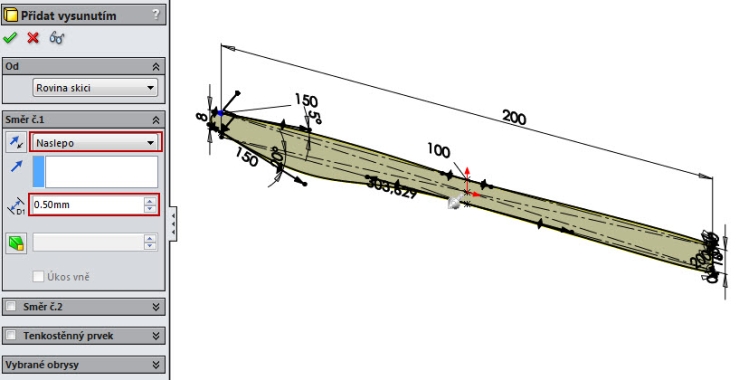
Během modelování nože se naučíte pracovat s křivkou splajn. Pomocí ovladačů se může řídit její tečné zatížení a směr. Jelikož se jedná o delší návod, je rozdělen na dvě části. Obtížností je určen pro středně pokročilé uživatele SolidWorksu.
V první části návodu Nůž vymodelujeme tělo nože, při kterém budeme pracovat s křivkou splajn. Založte nový dokument Dílu.
V Horní rovině založte náčrt.
Vyberte příkaz Obdélník s počátkem ve středu ze záložky Skica.
Než začnete kreslit obdélník se středem v počátku souřadného systému, aktivujte parametr Jako konstrukční.
Zakótujte strany obdélníku o rozměrech 200 (šířka) a 10 mm (výška).
Vyberte příkaz Splajn.
Nakreslete splajn tak, že umístíte body (počáteční, středový a koncový) na horní stranu obdélníku.
Po označení křivky splajn se zobrazí v jednotlivých bodech ovladače.
Vyberte příkaz Bod.
Umístěte bod na levou stranu obdélníku a zakótujte jeho vzdálenost 8 mm od horní strany.
Nakreslete druhý splajn tak, že jeho první dva body (zprava) leží na pravém dolním vrcholu a středovém bodě obdélníku. Třetí bod leží na bodě kresleném v předchozím kroku.
Po označení křivky se zobrazí její ovladače.
Vyberte příkaz Inteligentní kóta.
Klikněte levým tlačítkem myši na ovladač tvaru šipky, čímž se zobrazí hodnota délkové kóty. Přetažením libovolného ovladače šipky můžete ovládat tečné zatížení asymetrickým způsobem.
Změňte hodnotu kóty na 10 mm.
Vyberte ovladač tvaru kosočtverce a táhněte s ním směrem nahoru. Přetažením libovolného kosočtvercového ovladače můžete ovládat směr tečnosti (vektor). Tečnost je aplikována symetrickým způsobem na bod splajnu.
Zakótujte úhel 200 stupňů od svislé osy. Kótu vytvoříte kliknutím levého tlačítka myši na svislou osu a přímku s ovladači splajny.
Stejným způsobem postupujte u splajny dole.
Označte ovladač tvaru kosočtverce u středového bodu horní splajny a přidejte vazbu Vodorovná.
Tutéž vazbu přidejte u ovladače středového bodu spodní splajny.
Vyberte příkaz Inteligentní kóta a označte přímku s ovladači horní splajny. Změňte velikost na 100 mm.
Totéž proveďte i u dolní splajny.
Zde změňte hodnotu na 200 mm.
Nyní budeme tvarovat ostří nože. Označte ovladač tvaru kosočtverce levého bodu spodní splajny a táhněte s ním směrem doprava.
Zakótujte délku přímky s ovladači.
Změňte hodnotu délky na 150 mm. Dále zakótujte úhel natočení 20 stupňů k vodorovné ose.
Stejným způsobem pokračujte v horní části, kde je délky přímky stejná. Jiná je pouze velikost natočení. Přímka je pootočena směrem nahoru vůči vodorovné ose o 5 stupňů.
Vyberte příkaz Splajn.
Uzavřete obrys spojením levých bodů horní a dolní splajny. Stiskněte klávesu Ctrl, označte svislou a horní splajnu a přidejte vazbu Tečná.
Stiskněte klávesu Ctrl, označte svislou a horní splajnu a přidejte vazbu Stejná křivost.
Tvarujte zaoblení tažením za ovladače tvaru šipky.
Uzavřete pravou část obrysu příkazem Přímka.
Vyberte příkaz Přidání vysunutím ze záložky Prvky.
Vysuňte uzavřený obrys do vzdálenosti 0,5 mm.
Ve druhé části návodu budeme pokračovat úpravou těla nože, zrcadlením a modelováním řezné části nože. Zde bude použita funkce Pole řízené křivkou.
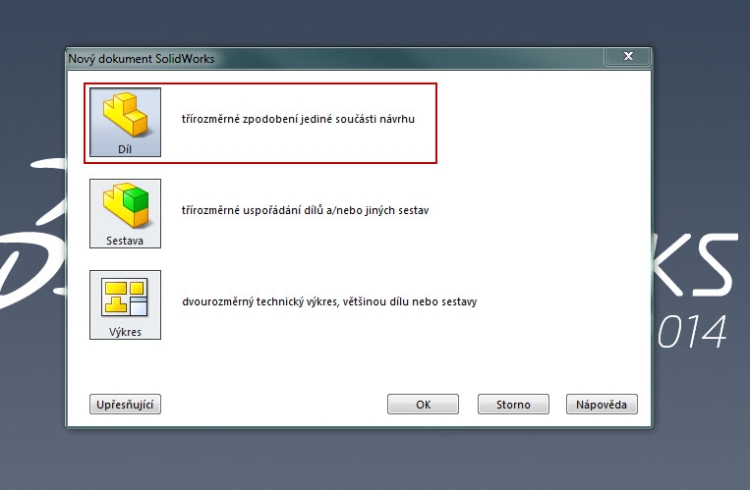
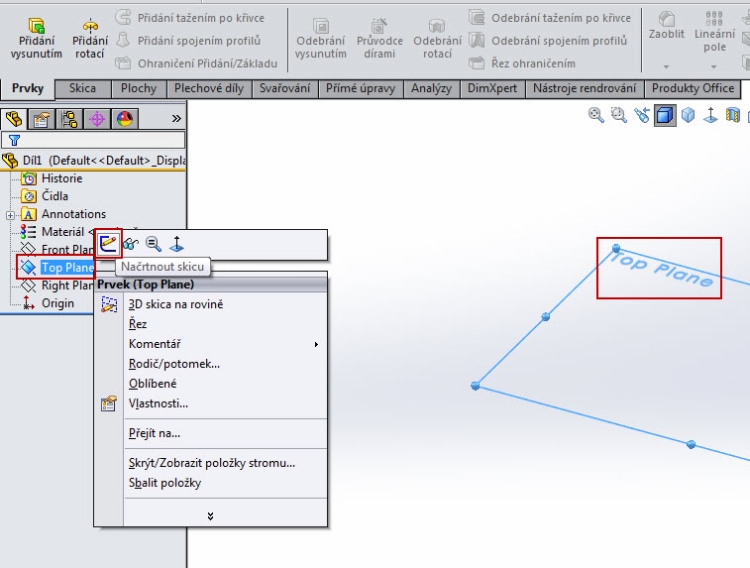
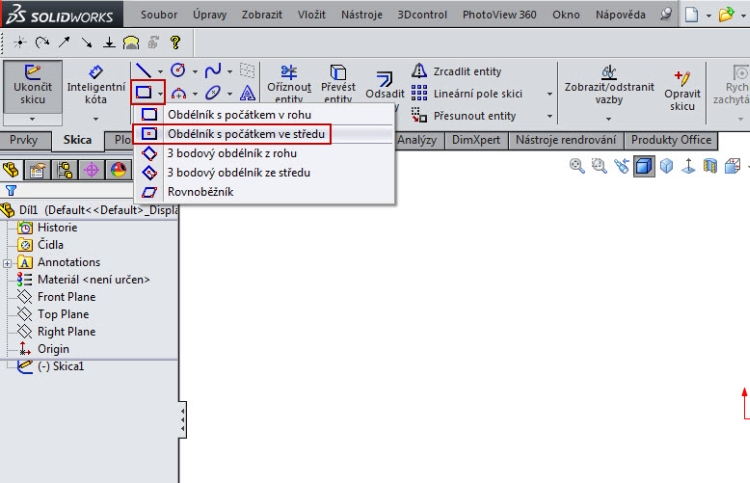
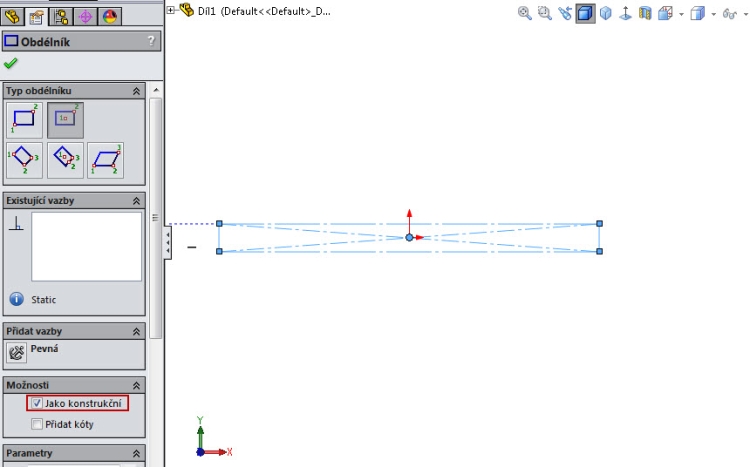
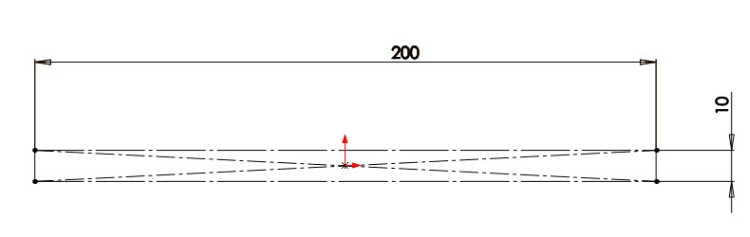
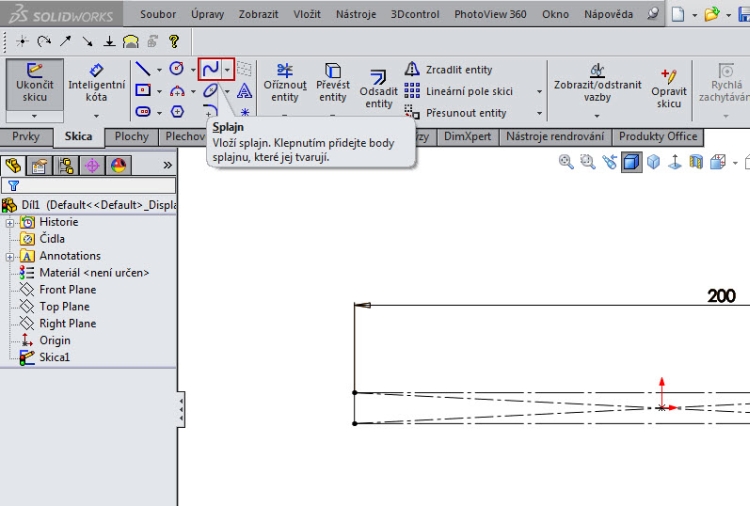
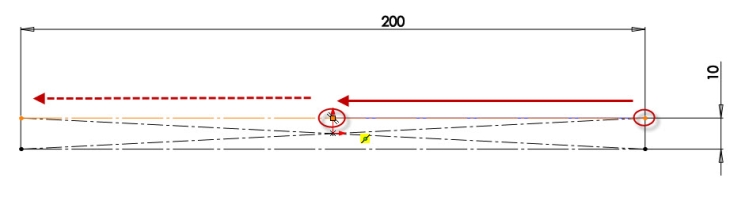
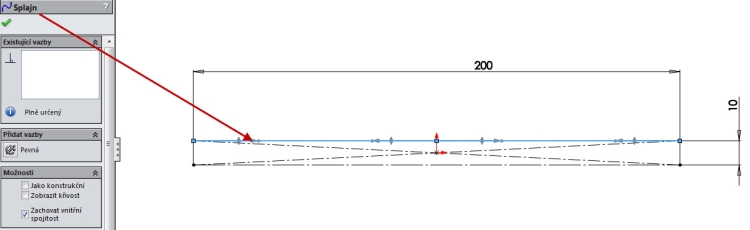
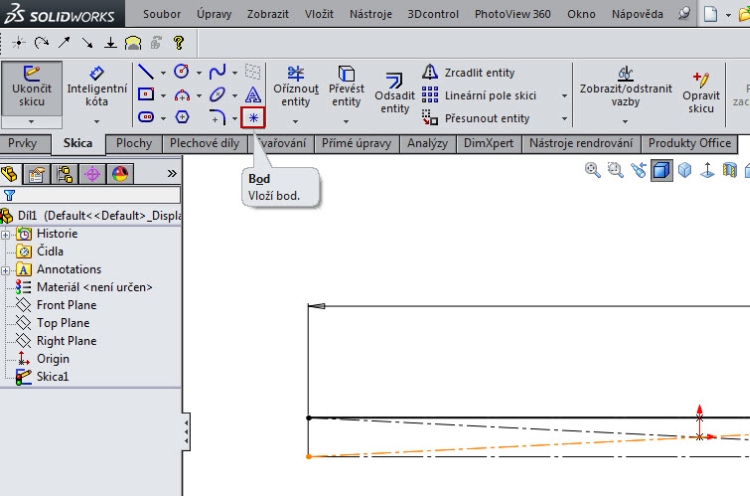
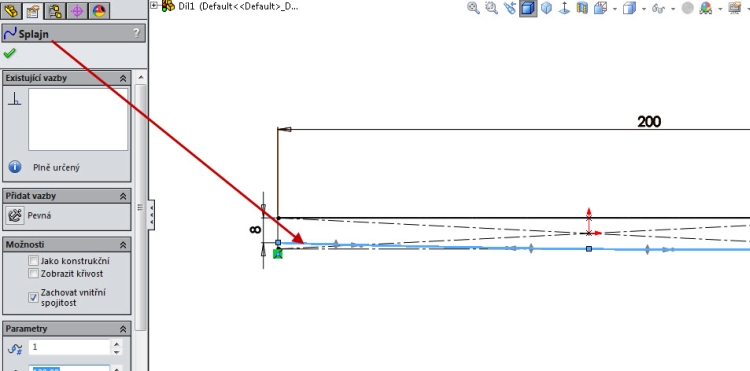
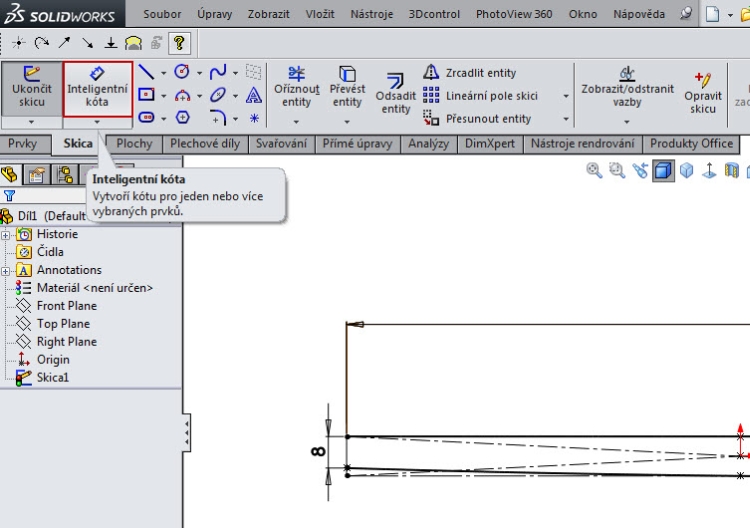
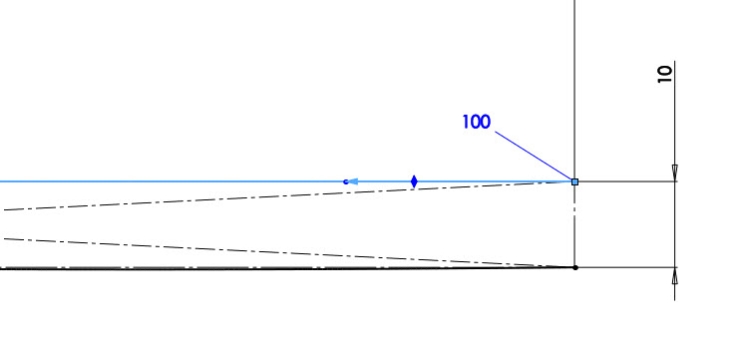
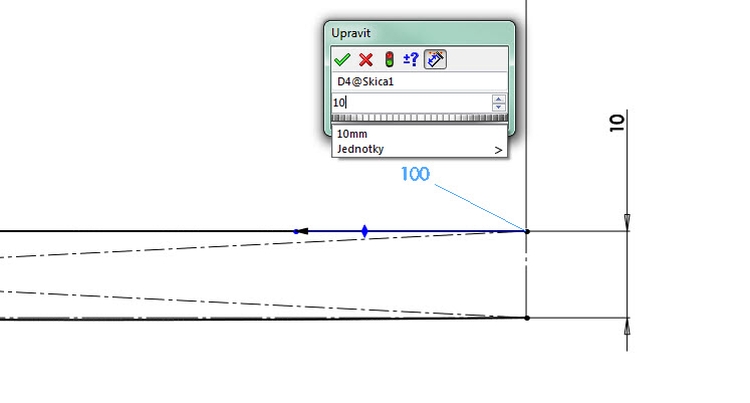
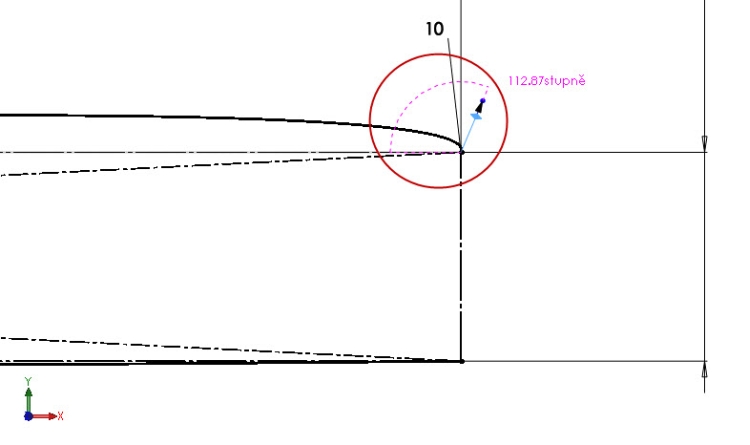
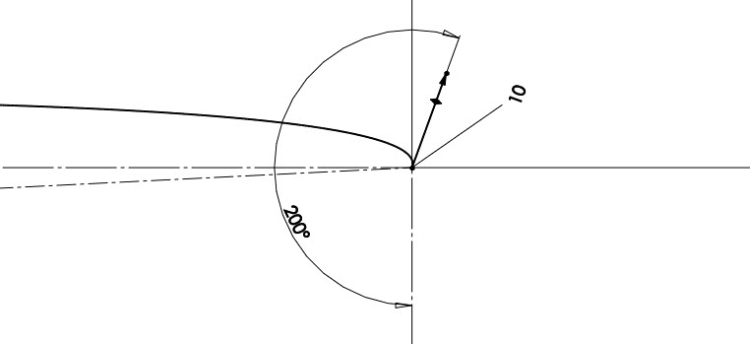
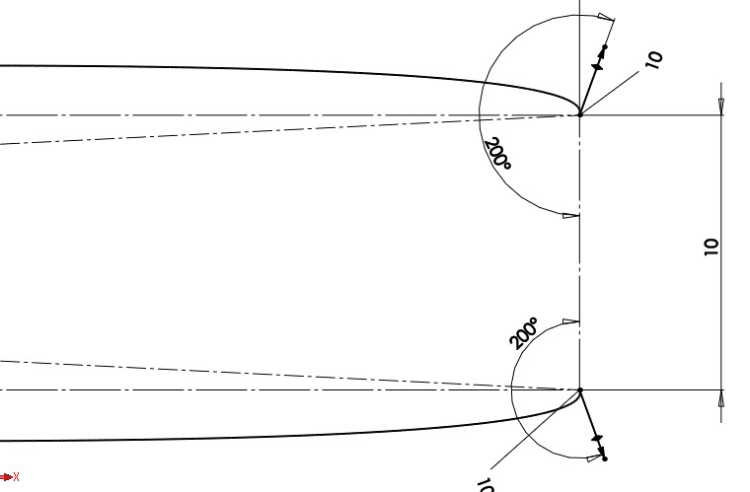
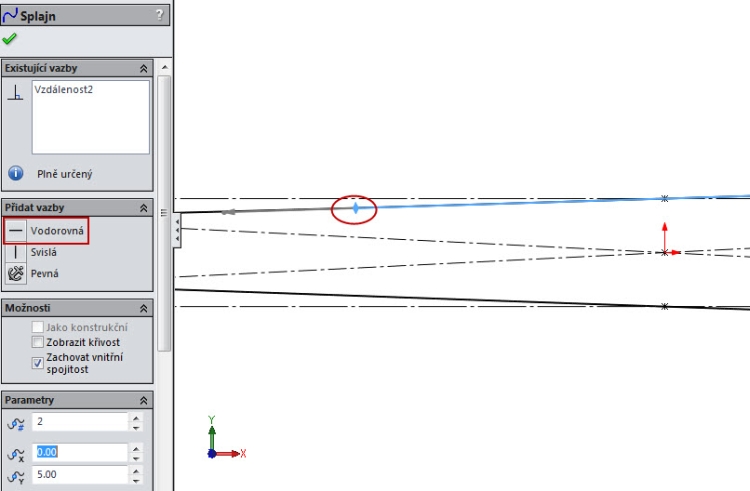
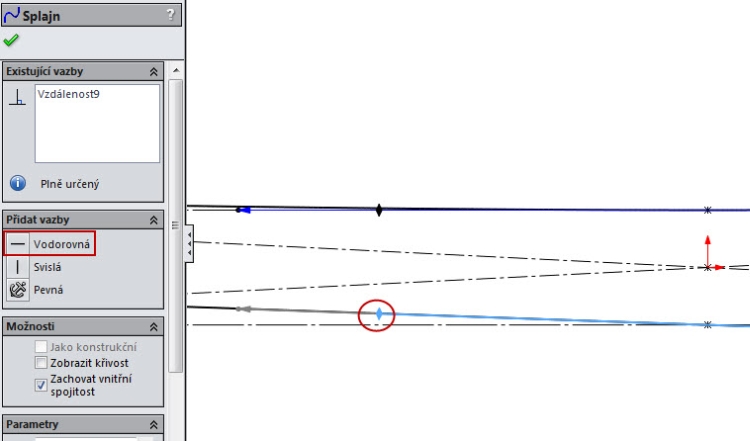
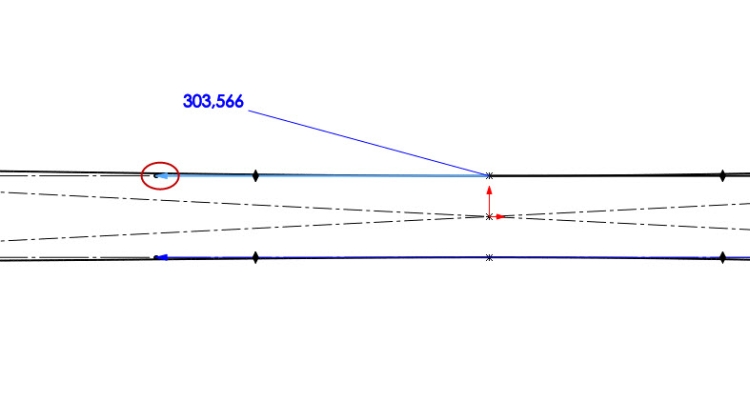
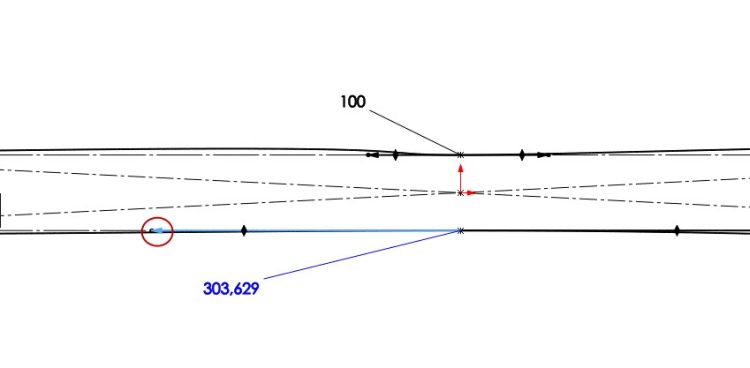
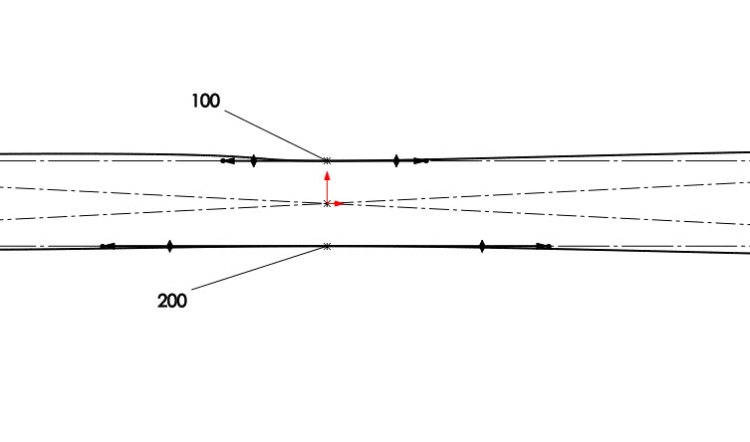
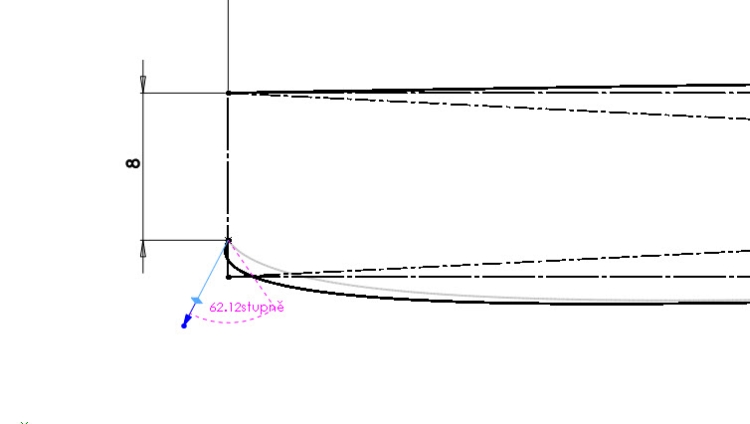
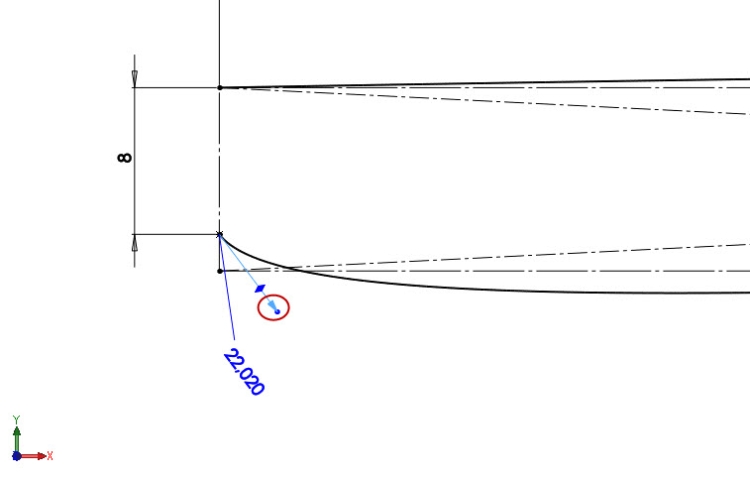
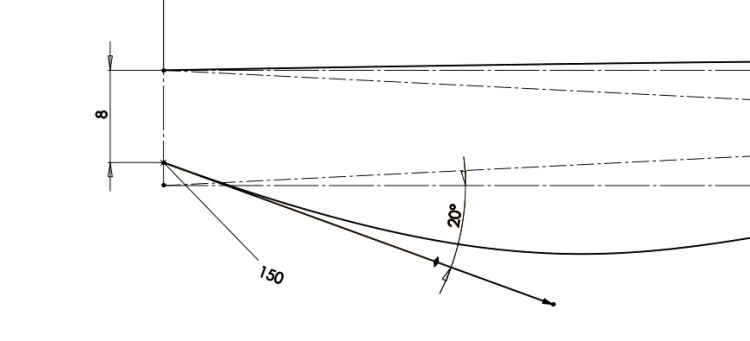
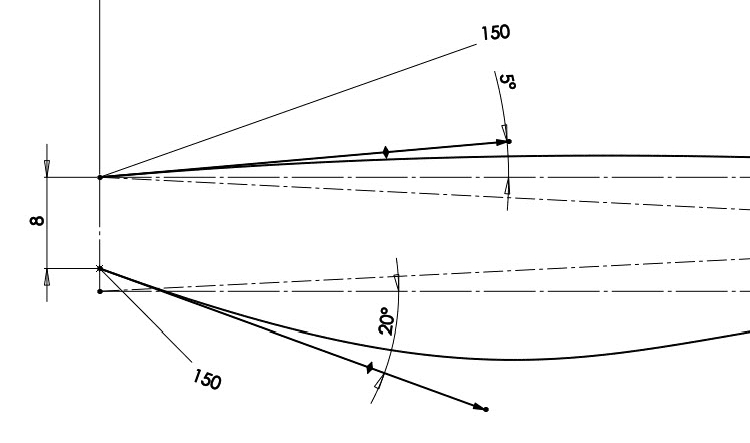
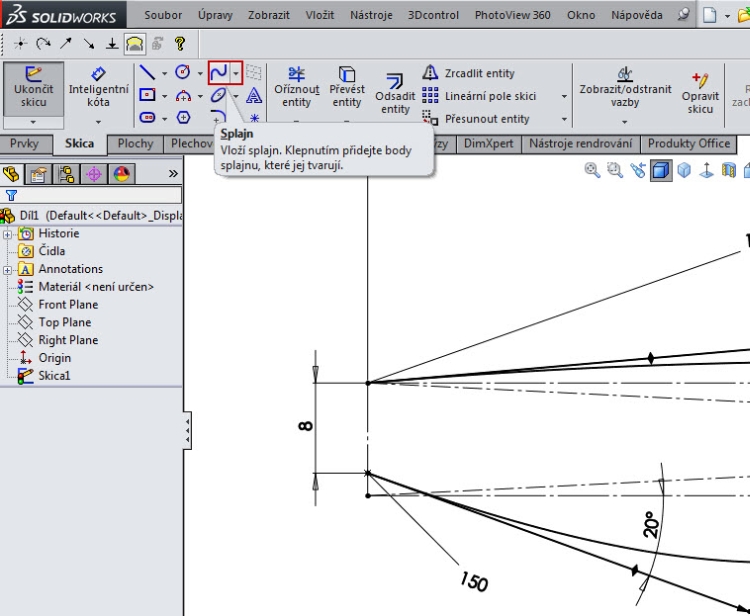
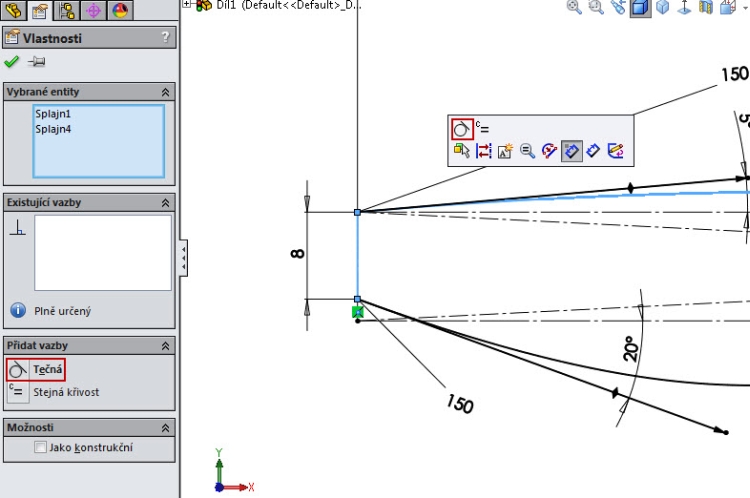
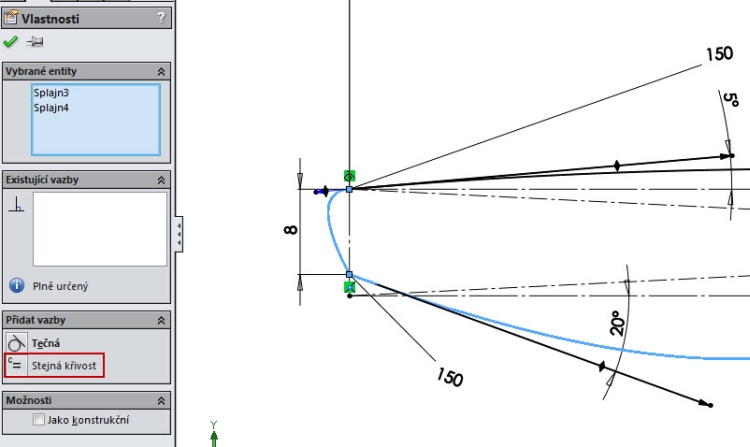
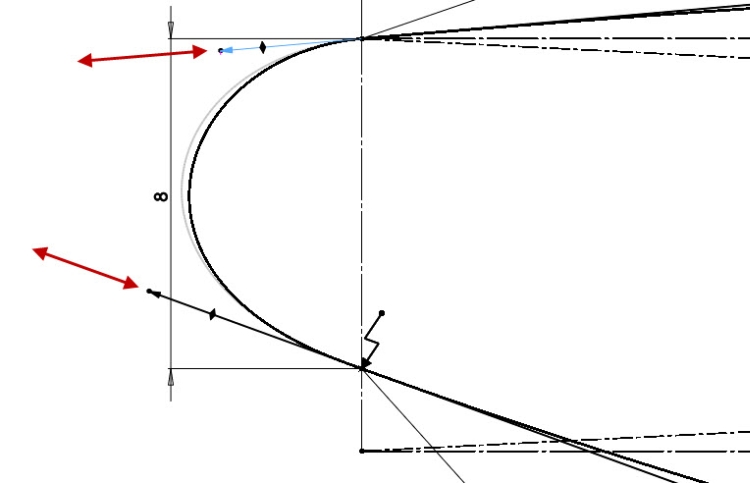
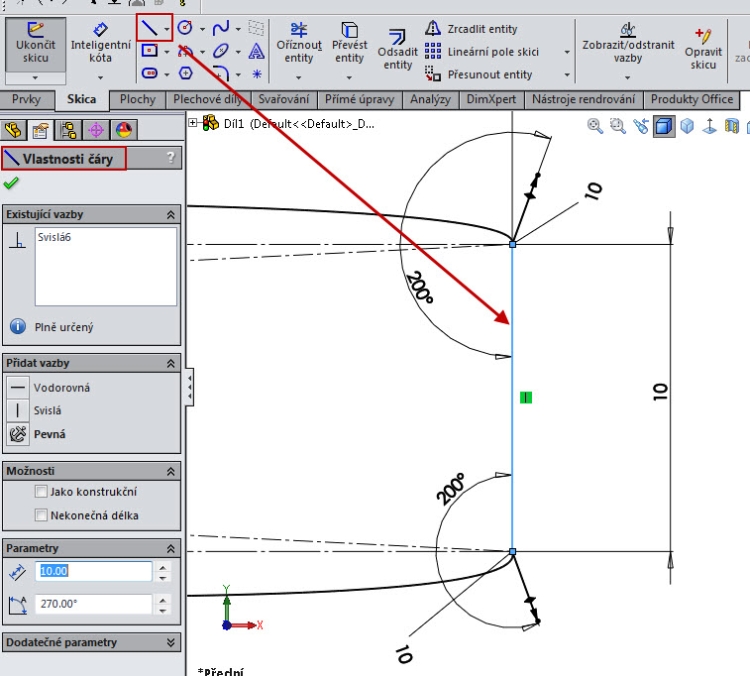
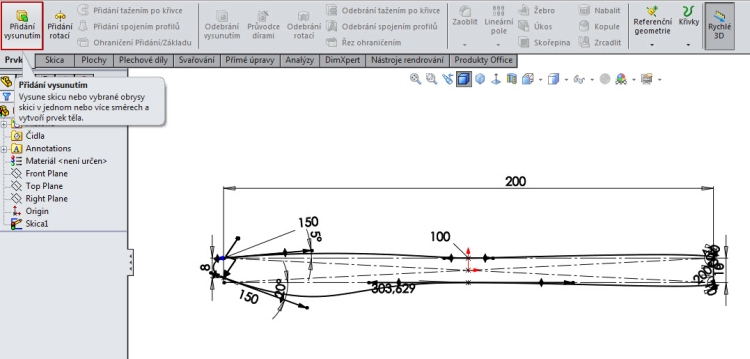




Komentáře k článku (0)
Přidávat komentáře k článku mohou pouze přihlášení uživatelé.
Chcete-li okomentovat tento článek, přihlaste se nebo se zaregistrujte.